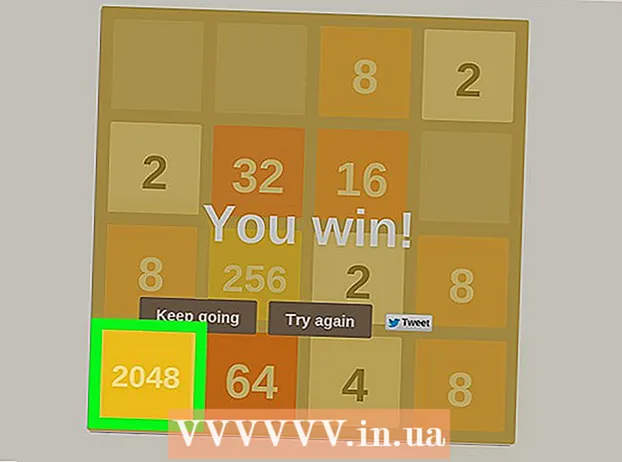लेखक:
Christy White
निर्मितीची तारीख:
3 मे 2021
अद्यतन तारीख:
1 जुलै 2024

सामग्री
- पाऊल टाकण्यासाठी
- भाग 1 चा 1: कनेक्शन निश्चित करत आहे
- 2 पैकी भाग 2: आपला लॅपटॉप आपल्या टीव्हीवर कनेक्ट करीत आहे
- टिपा
लॅपटॉप पोर्टेबल आणि अष्टपैलू आहेत. आपल्या लॅपटॉपला आपल्या टीव्हीवर कनेक्ट करून, आपल्याकडे अचानक आपल्या ताब्यात मीडिया डिव्हाइस आहे. उदाहरणार्थ, आपण नेटफ्लिक्स प्रवाहित करू शकता, आपल्या लॅपटॉपवर संग्रहित YouTube व्हिडिओ किंवा चित्रपट प्ले करू शकता. आपण आपल्या टीव्हीवर गेम खेळू शकता किंवा डोळे मिटवल्याशिवाय दस्तऐवज संपादित करू शकता. आपल्या लॅपटॉपला आपल्या टीव्हीवर कसा जोडायचा हे जाणून घेण्यासाठी हा लेख वाचा.
पाऊल टाकण्यासाठी
भाग 1 चा 1: कनेक्शन निश्चित करत आहे
- आपल्या लॅपटॉपवर कोणता व्हिडिओ आउटपुट आहे ते निर्धारित करा. वेगवेगळे प्रकार आहेत; आपल्या लॅपटॉपमध्ये अनेक असू शकतात. सहसा आऊटपुट लॅपटॉपच्या मागील बाजूस असतात परंतु काहीवेळा आपण त्या एका बाजूवर शोधू शकता. आपण आपल्या टीव्हीवर मॅकबुक कनेक्ट करण्याचा प्रयत्न करीत असल्यास, हा लेख वाचा.
- व्हीजीए पोर्ट or च्या r ओळींमध्ये १ p पिनसह कमीतकमी आयताकृती आहे. यामुळे आपणास संगणकास बाह्य स्क्रीन किंवा डॉकिंग स्टेशनशी कनेक्ट करण्याची परवानगी मिळते.

- 4 किंवा 7 पिन असलेले एक एस-व्हिडिओ पोर्ट गोल आहे.

- एक संयुक्त व्हिडिओ पोर्ट एक गोलाकार प्लग असतो, सहसा रंग-कोडित पिवळा असतो.

- एक डिजिटल व्हिडिओ इंटरफेस (डीव्हीआय) पोर्ट आयताकृती आहे, ज्याच्या 3 ओळींमध्ये 24 पिन आहेत. हे एचडी कनेक्शनसाठी डिझाइन केलेले आहे.

- हाय-डेफिनिशन मल्टीमीडिया इंटरफेस (एचडीएमआय) पोर्ट यूएसबी पोर्टसारखेच आहे, परंतु हे अधिक लांब आणि पातळ आहे. हे कनेक्शन २०० since पासून अस्तित्वात आहे, हे हाय-डेफिनिशन कनेक्शनसाठी देखील डिझाइन केले आहे.

- व्हीजीए पोर्ट or च्या r ओळींमध्ये १ p पिनसह कमीतकमी आयताकृती आहे. यामुळे आपणास संगणकास बाह्य स्क्रीन किंवा डॉकिंग स्टेशनशी कनेक्ट करण्याची परवानगी मिळते.
- आपल्या टीव्हीमध्ये कोणता व्हिडिओ आहे याची तपासणी करा. हे आपल्याकडे एनालॉग किंवा एचडी टीव्ही आहे यावर अवलंबून आहे. इनपुट सामान्यत: टीव्हीच्या मागील बाजूस असतात, परंतु काहीवेळा बाजू असतात.
- एनालॉग टीव्हीमध्ये सहसा संमिश्र व्हिडिओ किंवा एस-व्हिडिओ पोर्ट असतात. आपल्या संगणकाच्या स्क्रीनच्या तुलनेत प्रतिमा सहसा तीक्ष्ण नसते

- एचडी टीव्हीमध्ये व्हीजीए, डीव्हीआय किंवा एचडीएमआय पोर्ट असू शकतात. व्हीजीए कनेक्शन एक एनालॉग सिग्नल प्रदान करतात, तर डीव्हीआय आणि एचडीएमआय कनेक्शन उच्च प्रतीचे डिजिटल सिग्नल प्रदान करतात.

- एनालॉग टीव्हीमध्ये सहसा संमिश्र व्हिडिओ किंवा एस-व्हिडिओ पोर्ट असतात. आपल्या संगणकाच्या स्क्रीनच्या तुलनेत प्रतिमा सहसा तीक्ष्ण नसते
- आपल्या लॅपटॉपला आपल्या टीव्हीवर कनेक्ट करण्यासाठी आपल्याकडे योग्य व्हिडिओ केबल असल्याचे सुनिश्चित करा. आपल्याकडे अनेक पर्याय असल्यास (उदा. व्हीजीए, एस-व्हिडिओ आणि एचडीएमआय) सर्वोच्च गुणवत्तेचे कनेक्शन निवडणे चांगले. नवीन लॅपटॉप आणि एचडी टीव्हीवरील एचडीएमआय मानक आहे, आपल्याला सर्वोत्तम गुणवत्ता हवी असल्यास हे इनपुट निवडा.
- जर आपल्या लॅपटॉपचे आउटपुट आपल्या टीव्हीच्या इनपुट प्रमाणेच असेल तर दोन्ही टोकांवर समान प्रकारचे प्लग असलेली केबल वापरण्याची खात्री करा.

- पोर्ट भिन्न असल्यास आपल्याला अॅडॉप्टरची आवश्यकता आहे. डीव्हीआयला एचडीएमआयमध्ये रूपांतरित करण्यासाठी किंवा संग्रही व्हिडिओमध्ये व्हीजीए रूपांतरित करण्यासाठी सर्व प्रकारचे अॅडॉप्टर उपलब्ध आहेत. आपल्या लॅपटॉपमध्ये एचडीएमआय पोर्ट नसल्यास आपल्या संगणकाचा यूएसबी पोर्ट आपल्या टीव्हीच्या एचडीएमआय पोर्टशी जोडण्यासाठी आपण अॅडॉप्टर देखील मिळवू शकता. अॅडॉप्टर वापरुन आपण काही गुणवत्ता गमवाल.

- सुप्रसिद्ध ब्रँडमधील एचडीएमआय केबल्स बर्याचदा महाग असतात, परंतु त्या अत्यल्प स्वस्त केबल्सशी गुणात्मकपणे तुलनायोग्य असतात.
- जर आपल्या लॅपटॉपचे आउटपुट आपल्या टीव्हीच्या इनपुट प्रमाणेच असेल तर दोन्ही टोकांवर समान प्रकारचे प्लग असलेली केबल वापरण्याची खात्री करा.
- आवश्यक असल्यास हातावर योग्य ऑडिओ केबल देखील ठेवा. काही संगणक आणि एचडीटीव्ही फक्त एका केबलसह टीव्हीच्या ऑडिओ आणि व्हिडिओशी कनेक्ट केले जाऊ शकतात, परंतु बहुतेकांना स्वतंत्र ऑडिओ आणि व्हिडिओ केबल्स आवश्यक असतात.
- जर आपला लॅपटॉप एचडीएमआय पोर्ट आणि एचडीएमआय-सुसंगत साऊंड कार्डसह सुसज्ज असेल तर आपल्याला स्वतंत्र ऑडिओ केबलची आवश्यकता नाही; इतर सर्व बाबतीत होय.

- लॅपटॉपचे आउटपुट हे नेहमीच एक संकेत म्हणून हेडफोन चिन्हासह 3.5 मिमी प्लग असते. आपण या आउटपुटवरून आपल्या टीव्हीच्या इनपुटशी किंवा स्पीकर विभक्त करण्यासाठी ऑडिओ केबल कनेक्ट करू शकता.

- व्हिडिओ पोर्टशी संबंधित ऑडिओ पोर्ट वापरण्याची खात्री करा.
- जर आपला लॅपटॉप एचडीएमआय पोर्ट आणि एचडीएमआय-सुसंगत साऊंड कार्डसह सुसज्ज असेल तर आपल्याला स्वतंत्र ऑडिओ केबलची आवश्यकता नाही; इतर सर्व बाबतीत होय.
2 पैकी भाग 2: आपला लॅपटॉप आपल्या टीव्हीवर कनेक्ट करीत आहे
 आपला लॅपटॉप बंद करा. जुन्या प्रकारच्या कनेक्शनच्या बाबतीत, आपला लॅपटॉप टीव्हीशी कनेक्ट करण्यापूर्वी तो बंद ठेवण्याची शिफारस केली जाते. एचडीएमआय कनेक्शनसह हे आवश्यक नाही.
आपला लॅपटॉप बंद करा. जुन्या प्रकारच्या कनेक्शनच्या बाबतीत, आपला लॅपटॉप टीव्हीशी कनेक्ट करण्यापूर्वी तो बंद ठेवण्याची शिफारस केली जाते. एचडीएमआय कनेक्शनसह हे आवश्यक नाही.  आपल्या लॅपटॉप आणि टीव्हीवर व्हिडिओ केबल कनेक्ट करा.
आपल्या लॅपटॉप आणि टीव्हीवर व्हिडिओ केबल कनेक्ट करा. आपल्या लॅपटॉपवरून येणार्या इनपुट सिग्नलवर टीव्ही सेट करा. आवश्यक असल्यास सूचनांसाठी आपल्या टीव्ही मॅन्युअलचा सल्ला घ्या.
आपल्या लॅपटॉपवरून येणार्या इनपुट सिग्नलवर टीव्ही सेट करा. आवश्यक असल्यास सूचनांसाठी आपल्या टीव्ही मॅन्युअलचा सल्ला घ्या. - आपला टीव्ही चालू असणे आवश्यक आहे, अन्यथा आपला संगणक टीव्हीला स्क्रीन म्हणून ओळखणार नाही.
- आपला लॅपटॉप पुन्हा चालू करा. त्यावरून या प्रति प्रणाली वेगळी आहे. कधीकधी आपण आपल्या टीव्हीवर आपली संगणक स्क्रीन आत्ता दिसेल, इतर प्रकरणांमध्ये आपल्याला अद्याप काहीही दिसणार नाही.
- संगणक मॉनिटर म्हणून आपला टीव्ही चालू करा. बर्याच लॅपटॉपमध्ये "डिस्प्ले" की असते जी फंक्शन (एफएन) की सह पोहोचली जाऊ शकते. हे आपल्याला विविध पर्यायांसह मेनूवर घेऊन जाईल. आपण दोन्ही मॉनिटर्सवर स्क्रीन ताणू शकता, आपण पडदे प्रतिबिंबित करू शकता जेणेकरून दोन्ही पडदे समान दिसतील किंवा आपण फक्त एक स्क्रीन वापरू शकता (आपला लॅपटॉप स्क्रीन किंवा आपला टीव्ही).
- विंडोज 7 आणि 8 मध्ये, विंडोज की + पी दाबा, त्यानंतर प्रोजेक्ट मेनू दिसेल ज्यामधून आपण स्क्रीन प्राधान्ये बदलू शकता.
- आपल्याकडे या पर्यायांमध्ये प्रवेश नसल्यास आपण आपल्या डेस्कटॉपवर उजवे क्लिक करू शकता आणि "गुणधर्म" निवडू शकता. आपल्या टीव्हीवर प्रतिमा कशी प्रदर्शित होईल हे सेट करण्यासाठी "प्रदर्शित करते" मेनूवर जा.
- आवश्यक असल्यास स्क्रीन रिझोल्यूशन समायोजित करा. आपण एचडी टीव्हीशी कनेक्ट केले असल्यास, 16: 9 आस्पेक्ट रेशोमुळे प्रतिमा ताणली जाऊ शकते. टीव्हीच्या आस्पेक्ट रेशोशी जुळणारा एक स्क्रीन रिझोल्यूशन सेट करा.
- बर्याच एचडी टीव्ही 1920 x 1080 पर्यंतच्या रिझोल्यूशनवर सेट केले जाऊ शकतात, परंतु काही स्क्रीनसह ते 2180 x 720 वर थांबतात. दोन्ही बाजू गुणोत्तर वाइडस्क्रीन (16: 9) आहेत.
- आपणास ओळखण्यायोग्य प्रतिमा दिसत नसल्यास, कनेक्शन डिस्कनेक्ट करणे, स्क्रीन रिझोल्यूशन समायोजित करणे आणि त्यानंतरच आपला लॅपटॉप टीव्हीवर पुन्हा कनेक्ट करणे आवश्यक असू शकते.
- आपल्या टीव्हीची झूम पातळी समायोजित करा. काही टीव्ही चित्रात झूम करून भिन्न पैलू गुणोत्तरांची भरपाई करण्याचा प्रयत्न करतात. टीव्हीद्वारे प्रतिमेचा तोडलेला भाग आपल्याला दिसला तर टीव्हीची सेटिंग्ज तपासणे चांगले.
टिपा
- जर आपला लॅपटॉप एचडी टीव्हीशी कनेक्ट केलेला असेल तर आपण केवळ एचडी टीव्हीवर काही भाग पाहू शकता आणि आपल्या लॅपटॉपवर नाही. हे अगदी सामान्य आहे; हे भाग आपल्या लॅपटॉपवर पुन्हा पाहण्यासाठी, आपल्याला फक्त टीव्ही डिस्कनेक्ट करावा लागेल.
- आपल्याला केबल्स कनेक्ट करण्यात समस्या येत असल्यास, वायरलेस डिव्हाइस खरेदी करण्याचा विचार करा ज्यामुळे आपल्याला मीडिया प्रवाहात आणता येईल. हे सोपे आहे आणि खूपच छान दिसत आहे.